원격 데스크톱(RDP) 다른 장치/위치에서 원격 컴퓨터 또는 가상 머신에 액세스하고 제어할 수 있도록 하는 Windows에서 널리 사용되는 기능입니다. RDP의 기본 포트는 ' 3389 ”, 잘 알려진 포트입니다. 따라서 공격자가 자주 잘 알려진 포트를 검색하여 취약한 시스템을 대상으로 하므로 악의적인 공격의 가능성을 높일 수 있습니다. 따라서 원격 데스크톱의 수신 포트를 변경하면 추가 보안 계층을 추가할 수 있습니다.
이 게시물에서는 Windows에서 원격 데스크톱의 수신 포트를 변경하는 다음 방법을 설명합니다.
레지스트리 편집기를 사용하여 RDP의 수신 포트를 어떻게 변경합니까?
레지스트리 편집기는 RDP의 수신 포트를 변경하는 가장 쉽고 편리한 방법입니다. 그렇게 하려면 아래 제공된 단계별 지침을 따라야 합니다.
1단계: 레지스트리 편집기 실행
Windows 검색 표시줄에서 '레지스트리 편집기'를 엽니다.
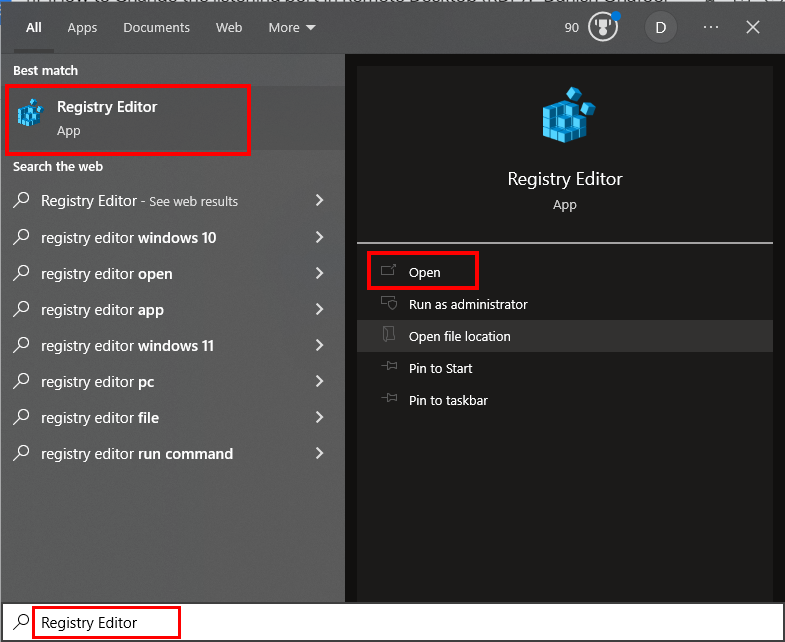
2단계: 레지스트리 하위 키로 이동
레지스트리 편집기의 검색 상자에 다음 경로를 입력합니다.
'HKEY_LOCAL_MACHINE\System\CurrentControlSet\Control\Terminal Server\WinStations\RDP-Tcp':
주어진 경로는 'RDP-Tcp' 폴더로 이동합니다:
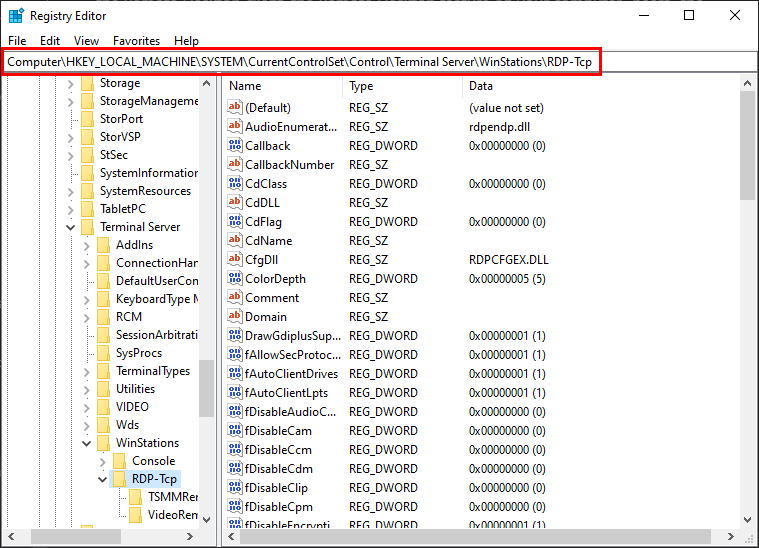
3단계: 포트 번호 찾기 및 변경
'를 찾습니다. 포트 번호 ”, 마우스 오른쪽 버튼으로 클릭하고 “ 수정하다… ' 옵션:

베이스를 ' 소수 ”, “ 아래에 포트 번호를 지정합니다. 값 데이터 ', 을 치다 ' 좋아요 ” 버튼을 닫고 “ 레지스트리 편집기 ', 그리고 ' 재시작 ” 변경 사항을 구현하는 시스템:
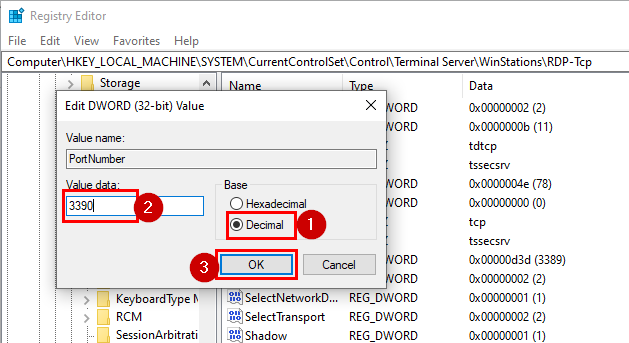
시스템을 다시 시작하면 원격 데스크톱 서비스가 새로 지정된 포트에서 수신을 시작합니다.
Windows PowerShell을 사용하여 RDP의 수신 포트를 어떻게 변경/설정합니까?
위의 방법이 효과가 없거나 CLI 기반 접근 방식을 선호하는 경우 아래 단계에 따라 PowerShell을 사용하여 원격 데스크톱에 대한 수신 포트를 변경하십시오.
1단계: PowerShell 열기
Windows 검색 상자/메뉴에서 'PowerShell'을 찾아 관리자 권한으로 엽니다.
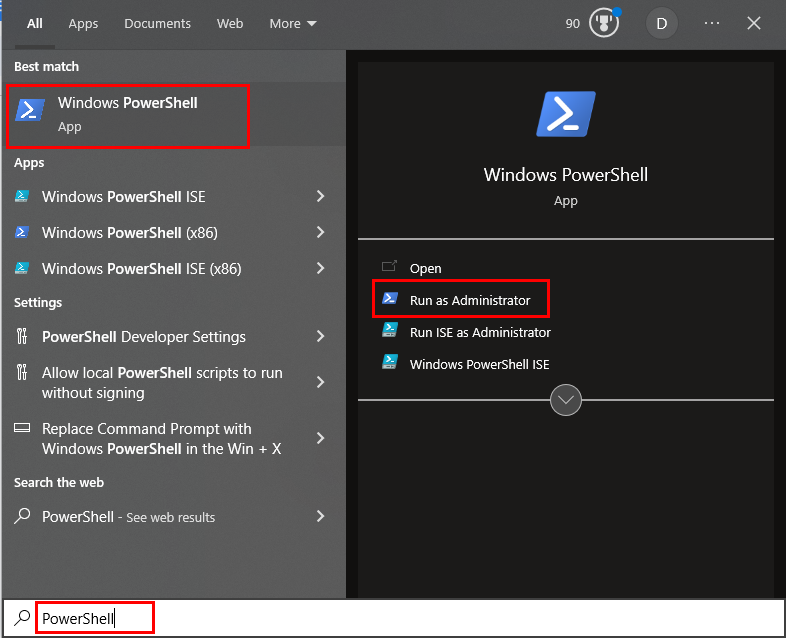
2단계: 현재 포트 찾기
다음 cmdlet을 실행하여 RDP의 현재 수신 대기 포트를 찾습니다.
항목 속성 가져오기 -길 'HKLM:\SYSTEM\CurrentControlSet\Control\Terminal Server\WinStations\RDP-Tcp' -이름 '포트 번호'
다음 스니펫은 ' 항목 속성 가져오기 ” 명령이 성공적으로 실행되고 모든 세부 정보를 검색합니다.
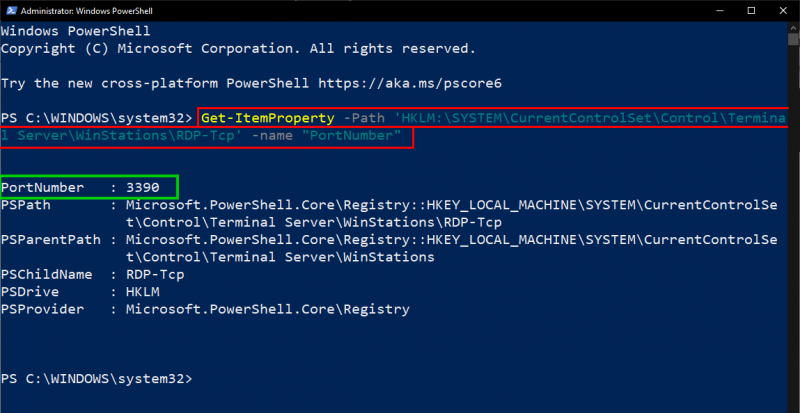
다음 단계는 포트 변경 프로세스를 진행하는 것입니다.
3단계: 현재 포트 변경/수정
아래 제공된 cmdlet을 사용하여 현재 포트를 변경합니다.
$ 포트값 = 3389
위의 cmdlet은 RDP에 대한 새로운 수신 포트를 지정합니다. 3389 ”:

4단계: 레지스트리에 RDP 포트 추가
다음 코드를 실행하여 새 RDP 포트를 레지스트리에 추가/설정합니다.
세트 항목 속성 -길 'HKLM:\SYSTEM\CurrentControlSet\Control\Terminal Server\WinStations\RDP-Tcp' -이름 '포트 번호' -값 $portvalue
RDP 포트가 레지스트리에 성공적으로 추가되었음을 나타내는 다음 줄로 커서가 이동합니다.

커서가 RDP 포트가 레지스트리에 성공적으로 추가되었음을 나타내는 다음 줄로 이동합니다.
5단계: TCP 및 UDP 변경
RDP는 TCP를 기본 전송 프로토콜로 사용하여 원격 연결을 설정합니다. 그러나 필요한 경우 Windows에서 RDP 포트를 변경할 수 있습니다. 다음 cmdlet을 실행하여 TCP 포트를 변경합니다.
새로운 NetFirewallRule -이름 표시하기 'RDPPORTLatest-TCP-In' -프로필 '공공의' -방향 인바운드 -행동 허용하다 -규약 TCP -로컬 포트 $portvalue
지정된 cmdlet을 성공적으로 실행하면 사용자는 'Name', 'DisplayName', 'Profile', 'Status' 등을 포함하는 다음 출력을 받게 됩니다.
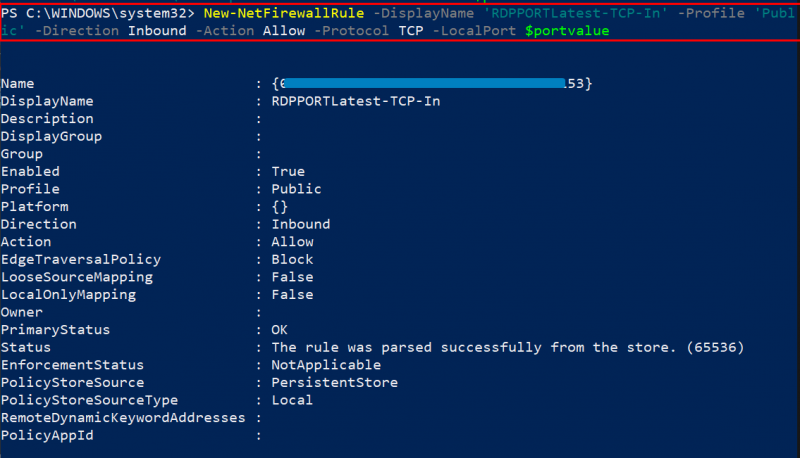
마찬가지로 사용자는 아래 명령을 실행하여 UDP 포트를 변경할 수 있습니다.
아래 스니펫은 지정된 cmdlet을 실행하면 'Name', 'DisplayName', 'Profile', 'Direction', 'Primary Status' 등과 같은 UDP 포트 변경 세부 정보가 검색됨을 증명합니다.
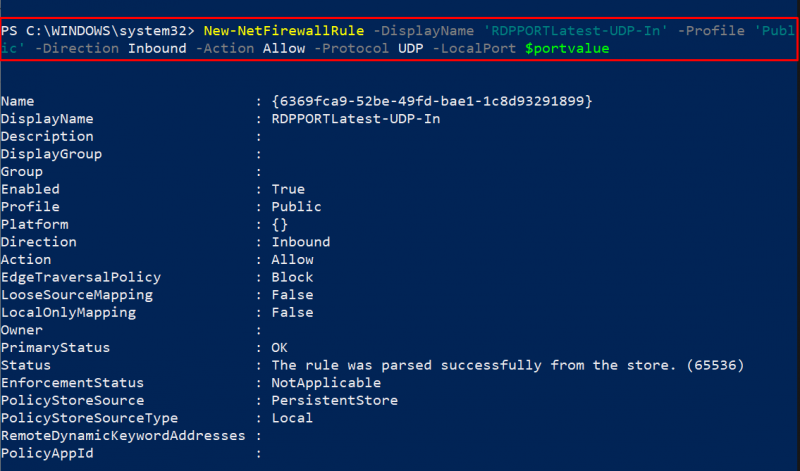
6단계: 확인
다음 cmdlet을 사용하여 원격 데스크톱의 수신 포트가 변경되었는지 확인하십시오.
항목 속성 가져오기 -길 'HKLM:\SYSTEM\CurrentControlSet\Control\Terminal Server\WinStations\RDP-Tcp' -이름 '포트 번호'
아래 제공된 스니펫은 포트 변경을 확인하는 'PSPath', 'PSProvider' 등과 같은 기타 세부 정보와 함께 포트 번호를 보여줍니다.
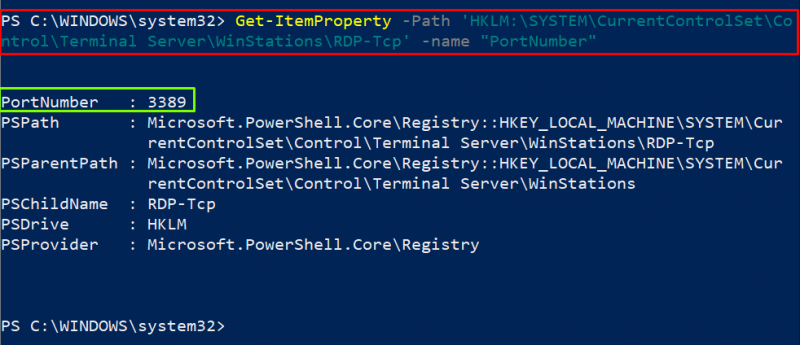
Windows에서 RDP의 수신 포트를 변경하는 것이 전부입니다.
결론
레지스트리 편집기 또는 PowerShell을 사용하여 Windows에서 RDP(원격 데스크톱)용 수신 포트를 변경합니다. 예를 들어 RDP의 수신 포트를 변경하려면 레지스트리 편집기를 실행하고 레지스트리 하위 키로 이동하여 PortNumber를 찾은 다음 Base를 'Decimal'로 선택하고 'value data' 아래에 포트 번호를 지정하고 'OK' 버튼을 누릅니다. '레지스트리 편집기'를 닫고 시스템을 '다시 시작'하여 변경 사항을 구현하십시오. 이 게시물은 RDP의 수신 포트를 변경하는 몇 가지 방법에 대해 자세히 설명했습니다.